Nvidia GeForce Experience код ошибки 0x0003 – Решение.
Программный компонент GeForce Experience является полезным инструментом для геймеров. В особенности для стримеров и игроков, которые любят записывать свои игры на видео. А ещё программа позволяет настраивать качество видео, создавать моментальные скриншоты и делает запись 30-секундного ролика по нажатию горячих клавиш. Но всё это становится недоступным, если возникает уведомление от системы: Nvidia GeForce Experience error code 0x0003. Как исправить — узнайте об этом далее в статье.
Чаще всего программа GeForce Experience отказывается работать из-за того, что по умолчанию отключен процесс, необходимый для её запуска. На самом деле вопрос именно в том, почему этот процесс не работает. Причиной этому могут послужить как вирусы, так и антивирусные средства. Например, установленный в компьютере Avast мог выключить все процессы программы, к которым было мало доверия.

Аваст заблокировал программу
Зараженная система могла также стать причиной того, что вы видите код с ошибкой при запуске. Свой компьютер обязательно нужно проверить на вирусы, в чём бы не была причина отказа работы GeForce Experience.
Разработчик этого инструмента — компания Nvidia также призналась, что их продукт не без изъяна. Было уже много попыток исправить разные недочёты программы. Некоторые неполадки своих драйверов и утилиты GE им таки удалось исправить. Поэтому рекомендуется переустановить драйвер и программу, если она отказывается работать даже после наших рекомендаций.
Как исправить код ошибки 0x0001 или 0x0003 NVIDIA GeForce Experience
Давайте рассмотрим некоторые исправления, чтобы избавиться от этой проблемы в Windows 10. Прежде чем начать, попробуйте перезагрузить компьютер, а затем запустите GeForce Experience и посмотрите, работает ли он. Также, если вы обычно создаете точку восстановления системы , то вы можете откатить систему назад в рабочее состояние.
Нажмите комбинацию кнопок Win + R и введите в диалоговое окно services.msc, чтобы открыть службы. Теперь обратите внимание на следующие службы и убедитесь, что их типы запуска следующие:
- NVIDIA Display Container LS — Автоматически
- NVIDIA NetworkService Container — Ручной
- NVIDIA LocalSystem Container — Автоматический
- NVIDIA Telemetry Container — Автоматически
Дважды щелкните по службе, чтобы открыть окно свойств. Если служба еще не запущена, просто выберите «Запустить«. А лучше нажмите на каждой «Остановить», а потом «Запустить», таким образом они перезапустятся.
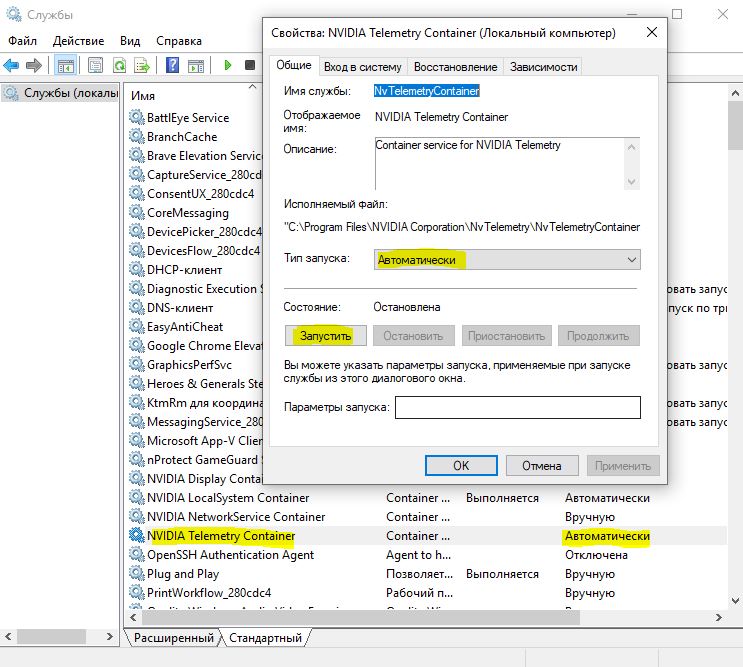
Если выше не сработало, то хочу обратить внимание на службу NVIDIA Telemetry Container. Нажмите по ней два раза, чтобы открыть свойства. Далее перейдите во вкладку «Вход в систему«, выберите пункт «С системной учетной записью» и поставьте галочку напротив «Разрешить взаимодействие с рабочим столом«. Перезагрузите ПК.
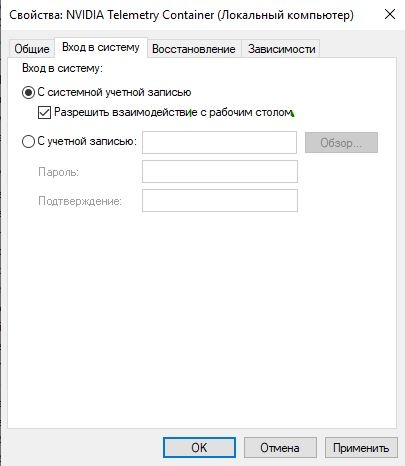
Переустановка GeForce Experience и драйверов
Еще один часто срабатывающий метод для исправления Error Code 0x0003 в NVIDIA GeForce Experience — простая переустановка программы:

- Зайдите в Панель управления — Программы и компоненты, выберите «NVIDIA GeForce Experience» в списке и нажмите «Удалить/Изменить».
- Удалите программу.
- Скачайте последнюю версию GeForce Experience с официального сайта NVIDIA https://www.nvidia.com/ru-ru/geforce/geforce-experience/ — установите и проверьте работу программы.
Если этот метод не помог, попробуйте также полностью удалить все программы и драйверы NVIDIA, сделать это можно следуя инструкции: Как полностью удалить драйверы видеокарты NVIDIA, AMD или Intel. Затем вручную загрузите последние доступные драйверы для вашей видеокарты с официального сайта NVIDIA и установите их (рекомендую при установке поставить отметку «Чистая установка».
Решение 2: Удаление GeForce Experience
GeForce Experience — это сопутствующее приложение для видеокарт GeForce GTX, разработанное компанией NVIDIA. Программа поддерживает драйвера в актуальном состоянии, автоматически оптимизирует параметры игр и предоставляет возможность обмениваться игровыми скриншотами и видео.
При этом она не так важна, и от нее не зависит правильная работа драйверов. Есть случаи, когда после удаления GeForce Experience удалось исправить проблему высокой нагрузки процессора контейнером NVIDIA.
Нажмите кнопку Пуск и перейдите в Панель управления. Если установлен Windows 10, кликните на значок шестеренки.
В Панели управления измените параметр «Просмотр» в верхней правой части окна на «Категорию» и перейдите в раздел «Программы и компоненты».
Перейдите на запись GeForce Experience в списке, нажмите на ней правой кнопкой мыши и выберите «Удалить». Следуйте инструкциям на экране для удаления приложения, при завершении перезагрузите компьютер.
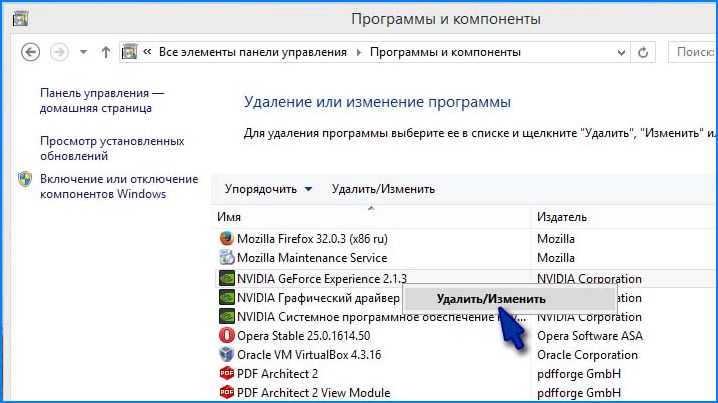
Затем откройте Диспетчер задач и посмотрите, упала ли нагрузка на процессор контейнером NVIDIA Container.
NVIDIA Telemetry Container
Понятно что это служба от NVIDIA, упоминание слова Telemetry — настораживает. Возможно сбор анонимных данных для улучшения качества продукции — данное явление встречается у многих фирменных программ.
Служба запускается из этой папки:
C:Program Files (x86)NVIDIA CorporationNvTelemetry
Работает под процессом NvTelemetryContainer.exe, который и является процессом службы:

Как оказалось — все верно, служба телеметрии, другими словами — собирает какую-то информацию, далее отправляет на сервера NVIDIA. Мое мнение — ничего опасного здесь нет.
Работоспособность программы

При появлении ошибки «Не удалось запустить службу NVidia Telemetry Container», необходимо проверить в панели задач работоспособность программы: включена и запущена ли программа NVIDIA. Если данной программы нет, то следующим действием нужно посмотреть, работает ли она в фоновом режиме. Это можно сделать через диспетчер задач Windows во вкладке “автозагрузка”, где нужно проверить наличие запущенных служб NVIDIA. Основное, на что нужно обратить внимание в «автозагрузке” — это наличие программы GeForce Experience, так как Telemetry Container входит в её состав. Если GeForce Experience находится в «автозагрузке», но не работает, или программы вовсе нет, то лучшим вариантом будет переустановить драйвера.
Как переустановить данное программное обеспечение
- На сайте NVIDIA скачиваете ПО. Сначала заполняете форму, где указываете операционную систему и свою видеокарту.
- При запуске установки файлов, обязательно поставьте галочку на «выборочная установка», чтобы удостовериться, что все необходимое будет установлено.
- Убедитесь, что галочки выставлены, главным образом, на NVIDIA GeForce Experience.
- Здесь же выбираете “Выполнить чистую установку”.
- Эта функция удаляет все предыдущие драйвера и программы и переустанавливает все заново.
В большинстве случаев это помогает запустить необходимую службу.
Способ 2: Переустановка каждого компонента NVidia
В силу различных системных сбоев некоторые компоненты графического драйвера могут повредиться. Довольно часто ошибка 0x0003 как раз и появляется из-за нарушения целостности или неисправности отдельных элементов NVidia. После их переустановки любые повреждения удаётся устранить.
Руководство к действию.

- Щёлкнуть по комбинации Win + R, вставить appwiz.cpl и подтвердить ввод кнопкой Enter.
- В разделе «Программы и компоненты» нужно найти все элементы от NVidia (везде, где фигурирует это название).
- Выделить их и нажать на кнопку действия «Удалить». Так поступать со всеми найденными компонентами.
- Перезагрузить систему и дождаться её полного запуска.
- Открыть ссылку через браузер и кликнуть по кнопке «Загрузить сейчас» (Download Now).
- Следовать инструкциям на экране для завершения установки и добавления всех нужных драйверов.
Скорее всего сейчас ошибка с кодом 0x0003 больше не должна появляться. Бывают и исключительные ситуации, когда вышеописанные методы неприменимы. В таких случаях стоит воспользоваться двумя оставшимися способами.
Заключение
Наши советы должны помочь в решении не только этой проблемы, но и похожих в Nvidia. Не забудьте отписаться какой из вариантов вам помог.
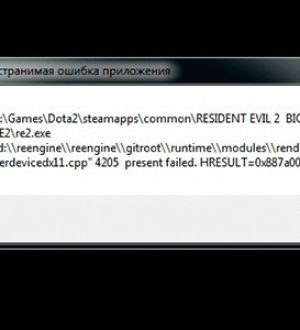

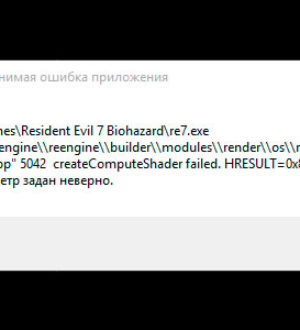
NVIDIA Telemetry Container Его нету, если обновить драва то какие именно?
Могло бы помочь наверное, но у меня в службах нет NVIDIA Telemetry Container
Не как не хочет
Добрый день, вы пробовали обновить драйвера?
да,самые последние скачал и ехпиринс и сначала работало а потом вышел она перезапустилась и эта ошибка и такой службы нет
Мне ничего не помогло даже переустановка
подскажите nvidia telemetry container нету вообще
Скорей всего, вам нужно обновить драйвера
отличная идея, но как это сделать? если программа, в которой проходят обновления не открывается, м.б. есть другие способы? я пробовал удалять GeForce Experience, у меня это не выходило…
К сожалению, ни один из способов не помог.
Недавно перешёл на 10-ку и впервые встретил такую ошибку (на семёрке, всё работало исправно). Помогает только переустановка программы, после каждого запуска/перезагрузки пк. К слову, думал что-то в виндувс, и из-за этой проблемы даже поставил другую 10-ку, но увы, и здесь такая-же история. Хотя по началу, более поздняя версия экспириенса работала нормально, но запись и скриншоты экрана не поддерживала (только в поддерживаемых игра или приложениях) , после обновления — это прошло, но появилась ошибка, а при установке старой версии выдаёт туже ошибку. Очень странно XD.
В общем, пользуюсь OBS и не парюсь за этот счёт, подожду нового обновления, может исправят эту ошибку, что очень мало вероятно.
Не помог ни один способ. 0х0003, как была так и осталась. Последний способ — ошибка 1067, то есть «Процесс был неожиданно завершён.»
Мне толька переустановка помогло !! но это снова произойдет через 2-3 месяц
Здравствуйте, чтобы избежать в будущем данный сбой, рекомендуем проделать все действия из этой статьи.
ну если не обновлять драйвера то да
помогла только переустановка, к сожалению
Приветствуем, самое главное, что проблему удалось решить)
Как обычно банальная перезагрузка выручает! А так ни один из способов не помог












